Como fazer com que o Spotify faça Crossfade entre músicas Como um DJ real

Quando você ouve um DJ ao vivo, uma música não para de tocar e depois outra começa depois de uma breve pausa. Em vez disso, as faixas transitam entre si. Uma técnica popular para fazer isso é chamada de “crossfading”. As duas faixas se sobrepõem por alguns segundos, o volume vai diminuindo para a primeira faixa conforme surge no segundo.
Por padrão, o Spotify não adiciona nenhum crossfade. Muitos artistas adicionam transições perfeitas aos seus álbuns e adicionam um crossfade aos sons superiores. Mas nas playlists, uma música pára de tocar antes das próximas partidas. Os DJs chamam o silêncio resultante de “ar morto”.
Embora você não queira necessariamente que o crossfade seja ligado o tempo todo, se você estiver organizando uma festa ou malhando, ter as músicas em sua playlist fluindo perfeitamente é muito melhor do que a alternativa. Veja como habilitá-lo no Spotify.
No seu computador
Abra o Spotify, clique na seta para baixo ao lado do nome da sua conta e selecione Configurações.
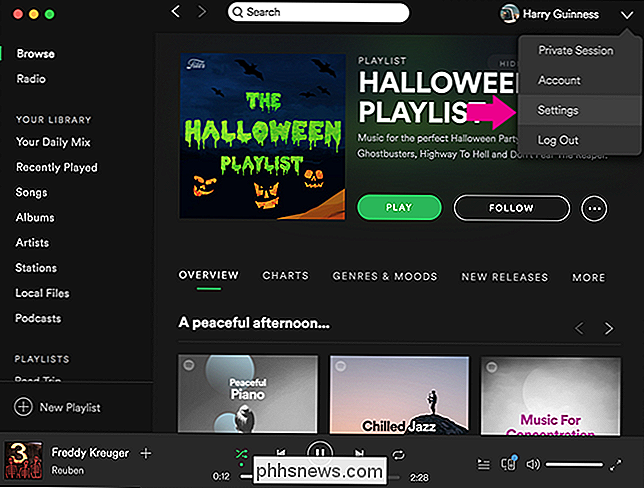
Role para baixo e clique em Mostrar configurações avançadas. > Clique no botão ao lado de Crossfade para ativá-lo.
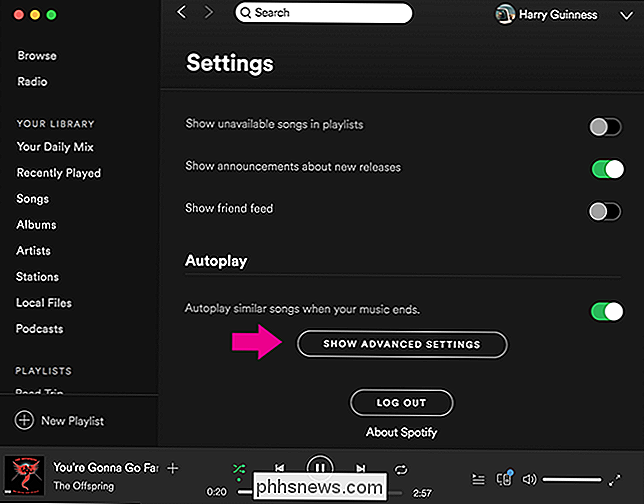
Use o controle deslizante para discar o tempo que você deseja que as duas faixas se percorram. Você pode ir para qualquer lugar entre 0 e 12 segundos.
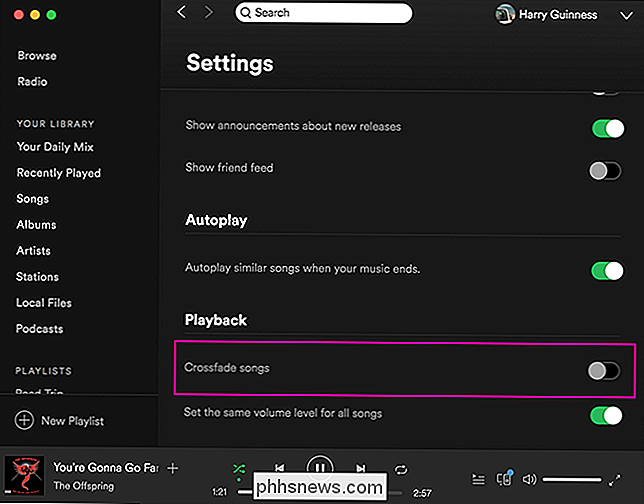
No seu Smartphone
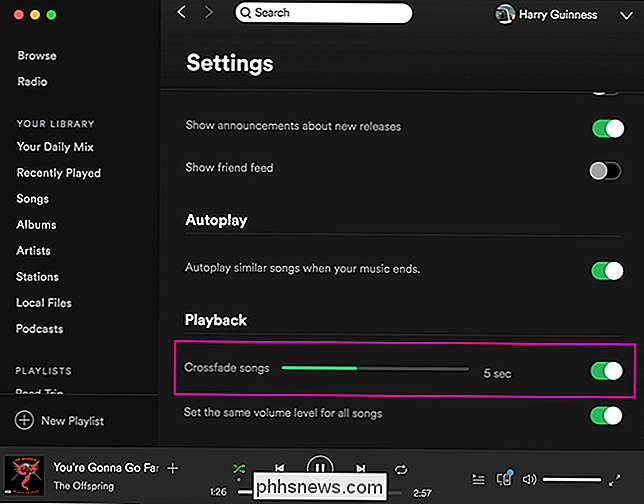
Abra o Spotify e vá para a guia Your Library. Toque no ícone Configurações no canto superior direito e, em seguida, selecione Reprodução.
Use o controle deslizante Seleção para selecionar o quanto de crossfade você deseja.
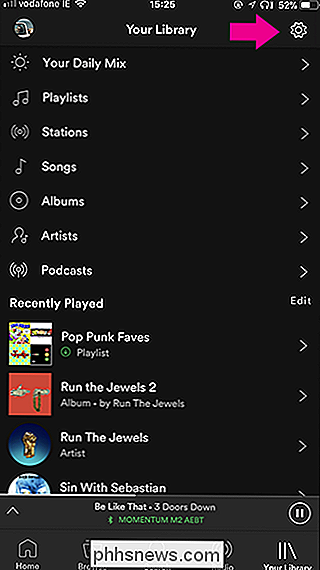
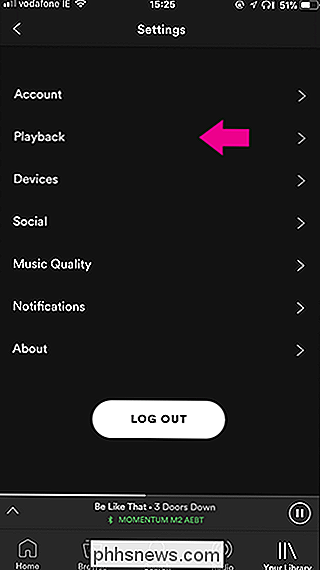

Como criar seus próprios códigos QR a partir do seu iPhone ou telefone Android
Você pode pensar que os códigos QR são tão 2006, mas eles estão voltando em grande estilo. Veja como criar o seu próprio. RELATED: Códigos QR Explicados: Por que você vê esses códigos de barra Square Everywhere Você pode estar se perguntando: “Por que eu iria querer ou precisar criar meu próprio código QR?

Como fazer stream ao vivo da jogabilidade do seu PC Com o Windows 10's Mixer
A Atualização para Criadores do Windows 10 adicionou um novo recurso de streaming de jogo ao vivo. Você pode transmitir seu jogo em tempo real para seus amigos sem qualquer software adicional. Esse recurso usa o serviço Mixer da Microsoft, originalmente chamado Beam, junto com o seu gamertag do Xbox.



